OptiFine est l’un des meilleurs mods d’optimisation Minecraft. Dans ce guide simple et rapide, laissez-moi vous apprendre à installer OptiFine sans installer Java sur votre ordinateur Windows.
Comme la plupart d’entre vous le savent, OptiFine améliore les performances globales de Minecraft et ajoute des fonctionnalités supplémentaires telles que la prise en charge de Textures HD, shaders, lumières dynamiques, distance de rendu variable, contrôle FPS, etc. La seule mise en garde est que vous devez avoir installé Java pour installer OptiFine. Cependant, que se passe-t-il si Java n’est pas installé et que vous ne souhaitez pas installer Java uniquement pour utiliser OptiFine ?
C’est là que ce guide entre en jeu. Il vous montre un moyen simple d’installer OptiFine sans d’abord installer Java. Pour ce faire, nous utiliserons OpenJDK (Java) qui est déjà fourni avec Minecraft. Si vous vous demandez, c’est la raison pour laquelle vous n’avez pas besoin d’installer Java pour jouer à Minecraft.
Les étapes indiquées ci-dessous fonctionnera à la fois pour le lanceur Minecraft standard (win32) et le lanceur Minecraft téléchargé depuis le Microsoft Store.
Installer OptiFine sans Java
Nous utiliserons Java inclus avec Minecraft pour installer OptiFine sans installation manuelle de Java à nouveau. Assurez-vous donc que Minecraft est installé sur votre ordinateur. Après cela, téléchargez OptiFine depuis le site officiel et suivez les étapes ci-dessous.
Tout d’abord, lancez l’application Terminal sur votre ordinateur Windows. Pour ce faire, appuyez sur le raccourci touche Windows + X et sélectionnez l’option Terminal.
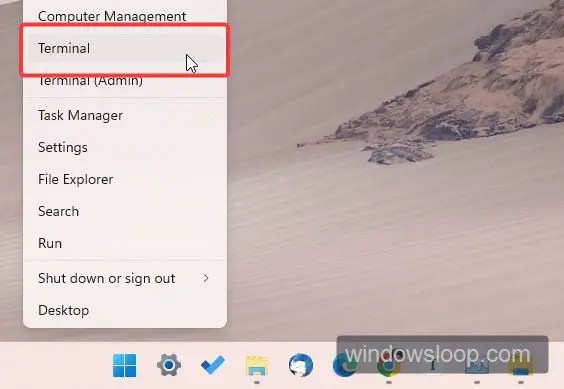
Après avoir ouvert la fenêtre du terminal, cliquez sur l’icône déroulante dans la barre de titre et sélectionnez Invite de commandes.
Si vous utilisez Windows 10 ou une version antérieure, vous pouvez ouvrir l’invite de commandes à partir du menu Démarrer.
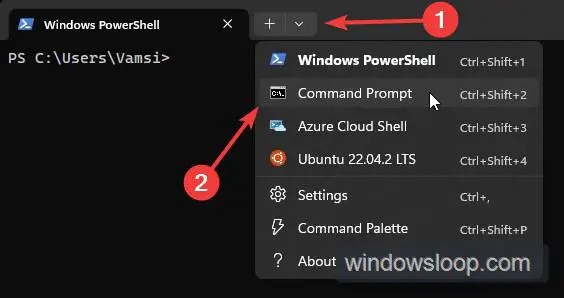
Dans la fenêtre du terminal, exécutez la commande ci-dessous tout en remplaçant”nom d’utilisateur”par votre nom d’utilisateur Windows et le chemin factice OptiFine par le chemin réel du fichier OptiFine_x_x.jar.
“C:\Users\Username\AppData\Local\Packages \Microsoft.4297127D64EC6_8wekyb3d8bbwe\LocalCache\Local\runtime\java-runtime-gamma\windows-x64\java-runtime-gamma\bin\javaw.exe”-jar”C:\path\to\OptiFine_X.jar”
Remarque : Si, pour une raison quelconque, la commande ci-dessus ne fonctionne pas, il est possible que l’emplacement du fichier javaw.exe soit différent. Dans ce cas, vous devez modifier le chemin javaw.exe dans la commande. Suivez la section suivante pour obtenir l’emplacement du fichier Java pour le lanceur Microsoft Store Minecraft.

Si vous utilisez l’ancien lanceur win32 Minecraft, exécutez la commande ci-dessous. N’oubliez pas de remplacer le chemin factice OptiFine par le chemin réel du fichier OptiFine.x.x.jar.
“C:\Program Files (x86)\Minecraft Launcher\runtime\jre-x64 \bin\java.exe”-jar”C:\path\to\OptiFine_X.jar”
Dès que vous exécutez la commande, vous verrez la fenêtre d’installation d’OptiFine. Cliquez sur le bouton Installer.
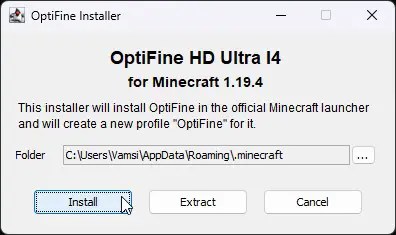
L’action ci-dessus installera OptiFine. Cliquez sur le bouton OK pour fermer la fenêtre OptiFine. Vous pouvez également fermer la fenêtre Terminal/Invite de commandes.
Maintenant, ouvrez le lanceur Minecraft et vous pouvez jouer à Minecraft modded OptiFine. Généralement, la version OptiFine de Minecraft doit être sélectionnée par défaut. Sinon, vous pouvez le sélectionner dans le menu déroulant des installations.
Rechercher l’emplacement du fichier Java dans Minecraft Launcher
Contrairement à l’ancien lanceur win32 Minecraft, la version Microsoft Store est assez profondément intégrée dans Les fenêtres. Cela signifie qu’il est un peu plus difficile de trouver l’emplacement réel de l’exécutable Java. La bonne chose est qu’avec une astuce simple, vous pouvez trouver l’emplacement du fichier exécutable Java du lanceur Minecraft. Voici comment procéder.
Tout d’abord, ouvrez le lanceur Minecraft et cliquez sur le bouton Jouer pour lancer le jeu. Une fois que vous voyez l’écran de bienvenue du jeu Minecraft, faites un clic droit sur la barre des tâches et sélectionnez l’option”Gestionnaire des tâches“. Cette action ouvrira le Gestionnaire des tâches.
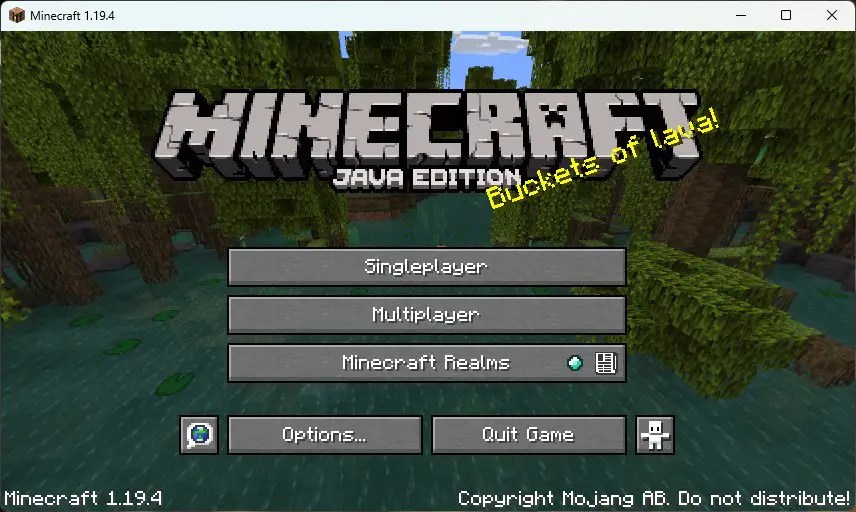
Après cela, allez dans l’onglet Processus, faites un clic droit sur l’application”OpenJDK Platform binary“, et sélectionnez l’option”Ouvrir l’emplacement du fichier“.
Remarque : Vous peut parfois voir le binaire OpenJDK Platform avec des noms de fichiers directs tels que javaw.exe ou java.exe.
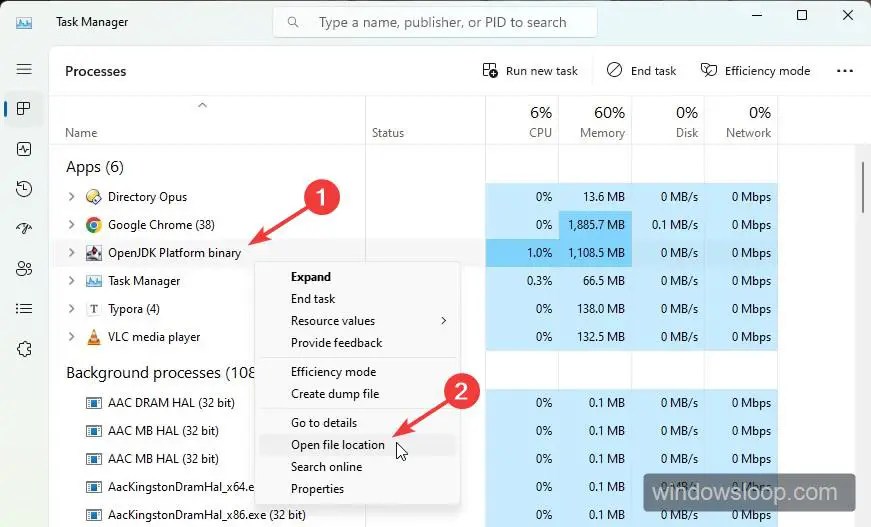
Dès que vous sélectionnez l’option, vous verrez l’emplacement réel du fichier dans l’explorateur de fichiers. Cliquez avec le bouton droit sur le fichier javaw.exe et sélectionnez l’option”Copier comme chemin“pour copier le chemin complet du fichier dans votre presse-papiers.
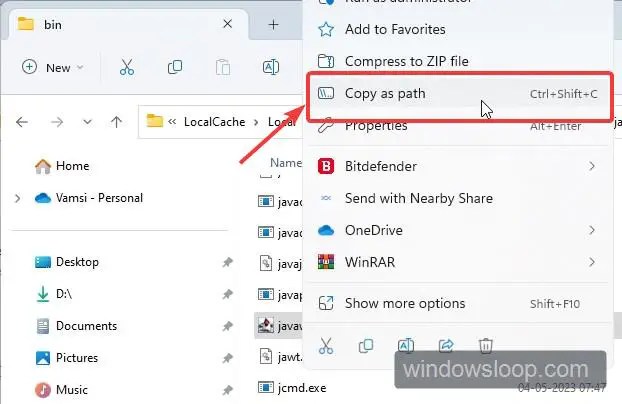
Si nécessaire, collez le chemin dans le Bloc-notes et enregistrez-le en tant que fichier texte pour Vous pouvez utiliser ce chemin dans la commande ci-dessus pour installer OptiFine sans Java.
Remarque : étant donné que vous n’avez plus besoin de Java pour jouer à Minecraft, désinstallez Java si vous l’avez installé.
—
C’est tout. Il est aussi simple d’installer OptiFine sans avoir à réinstaller Java sur votre ordinateur au préalable.
J’espère que ce guide pratique Windows simple et facile vous a aidé.
Si vous êtes bloqué ou avez besoin d’aide, envoyez un e-mail, et j’essaierai de vous aider autant que possible.